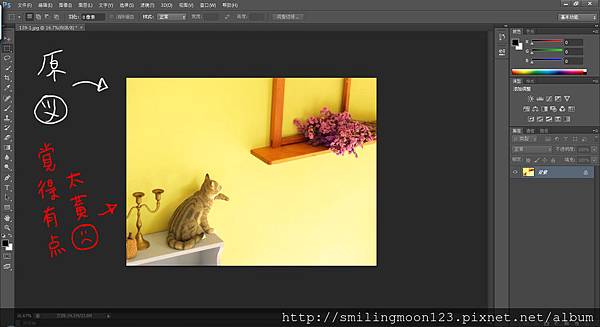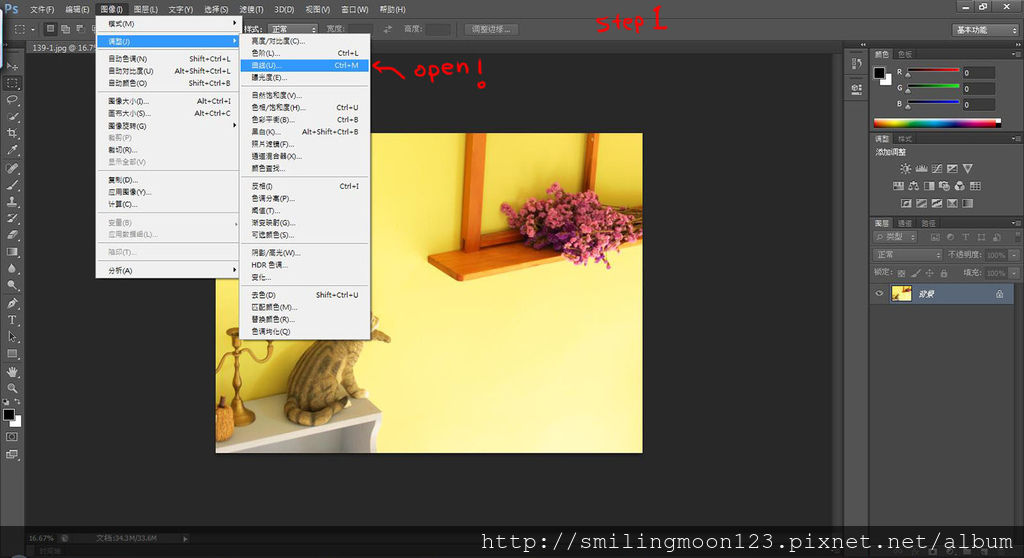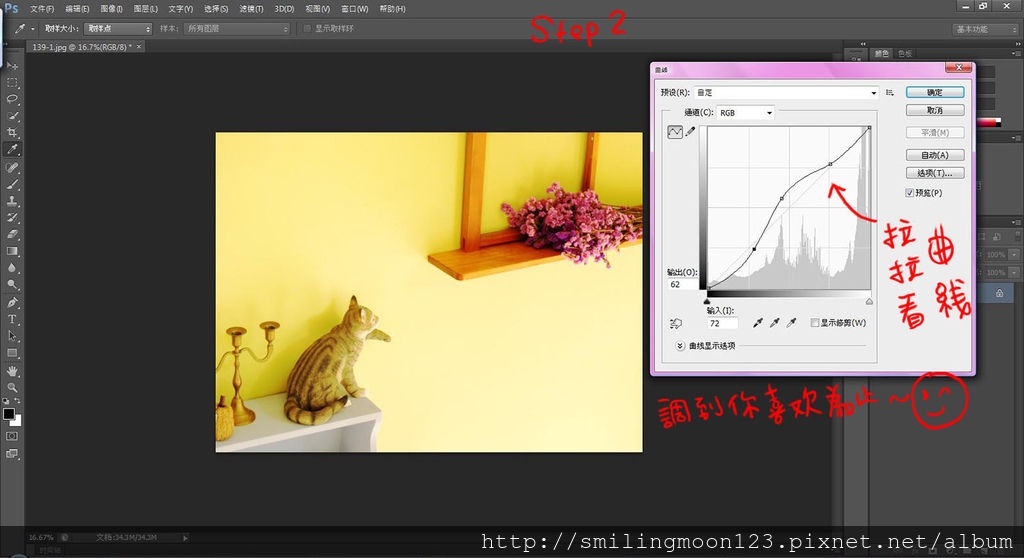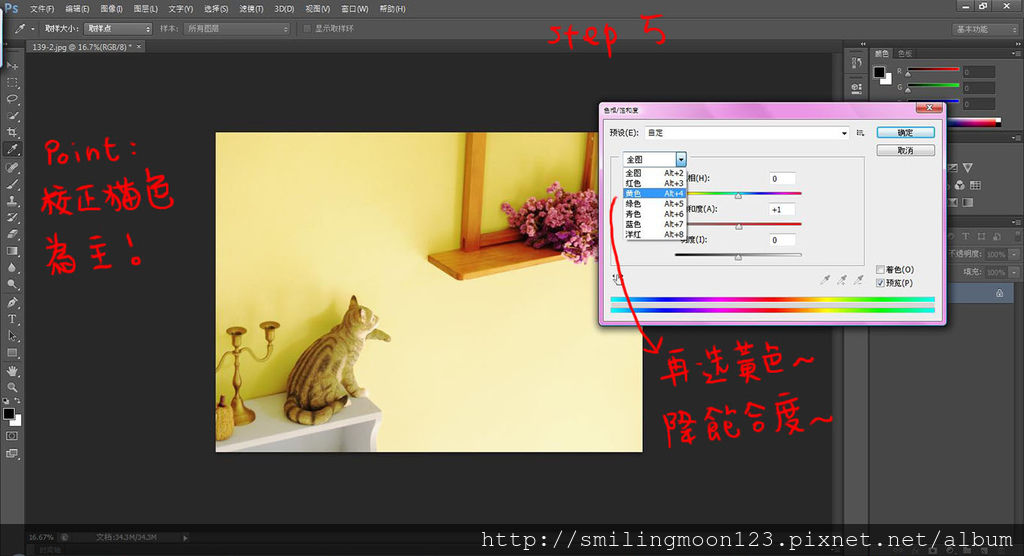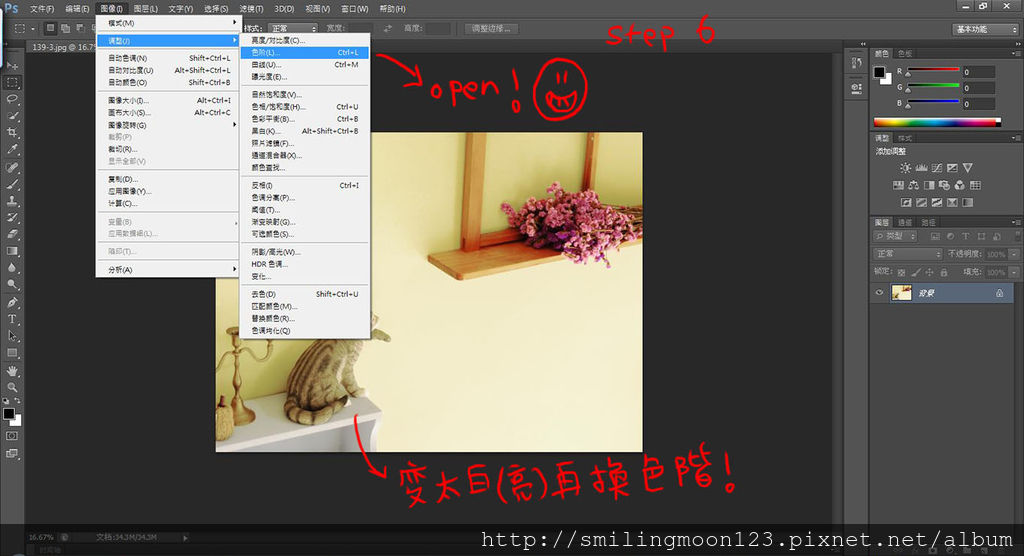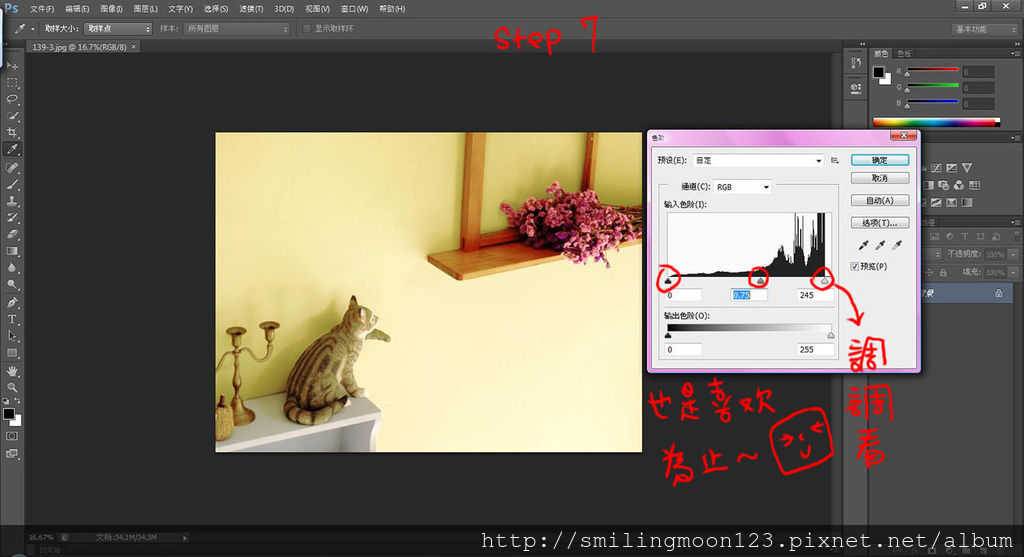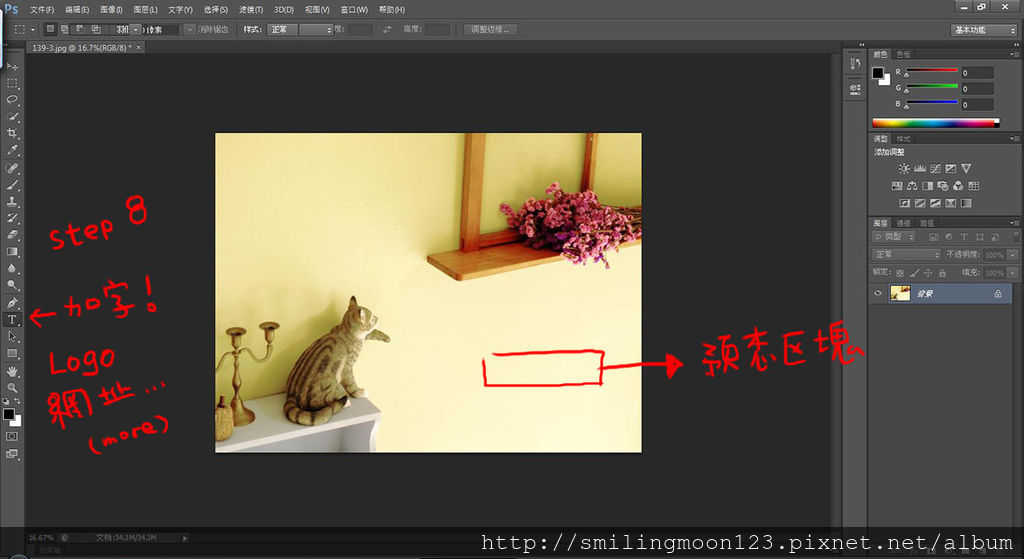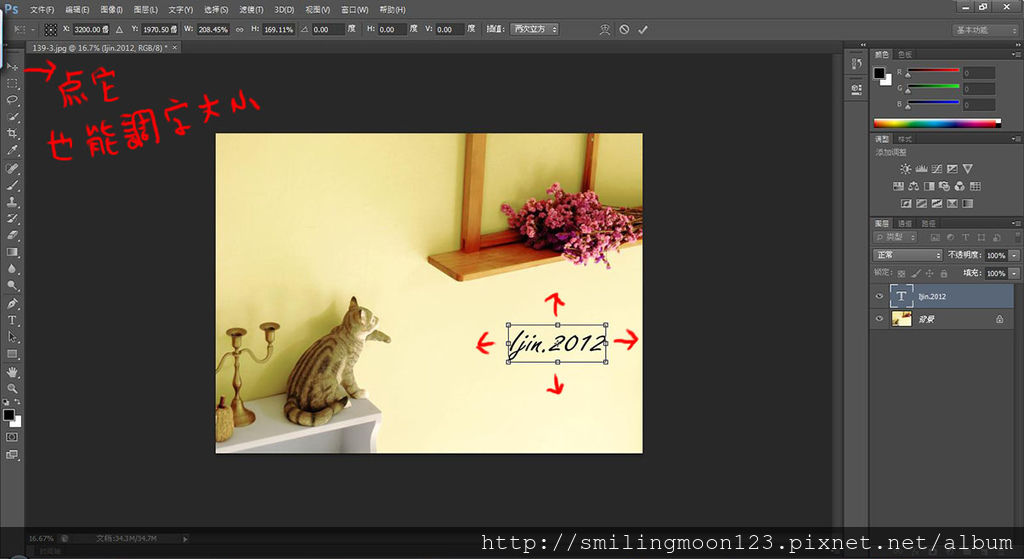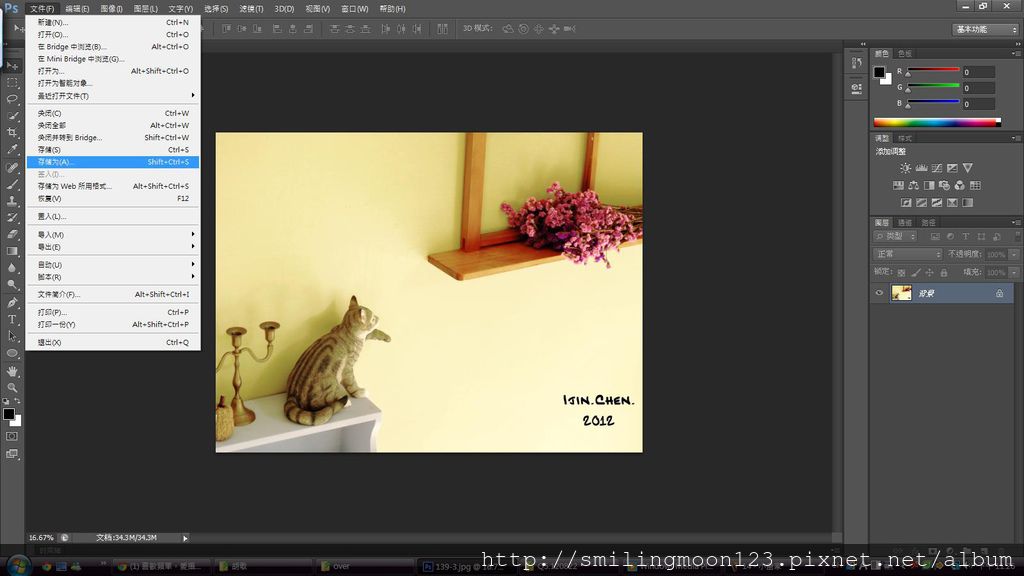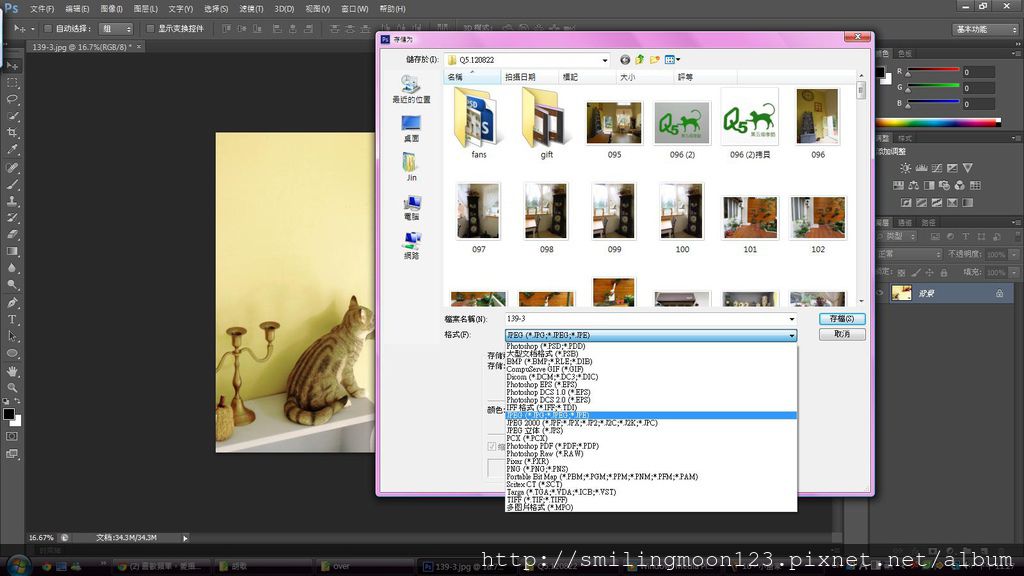PS.CS6傻瓜修图
前阵子看到01有人教学超级简便的photoshop修图,我也是那样耶!
哈哈,完全没照正确步骤的偷吃步~
这星期刚装了CS6和Painter12.0,就来分享最新版的好了~
但软体是简中版,也不知道要怎么改繁中耶...
你是否有装好photoshop并在开启之后
却不知道该从哪开始修起,然后就放空了几秒的情形?
如果你跟photoshop就像陌生人一样,或许可以参考以下的傻瓜修法
如果你已经付学费去学了一套,考了证照,那这篇可能没啥用了,看看就好~
首先!
将原图拉进CS6工作区~
因为墙片加光线让照片整体偏黄~
我不喜欢!(完全任性的理由
我会先调整「曲线」
请看上排工具列 图像>调整>曲线
上图是RGB模式
因此曲线往左上拉会变亮,我个人习惯先从中央点上拉
再调整上下点,增加对比感或减少饱和感
* 以上都用「感」是因为我其实不清楚曲线真正用法
但基本上一张照片是由光/影构成,以绘图来讲就是 色彩的亮与暗
也就是色彩中黑与白的成分多寡,我是酱子去理解啦,毕竟没有缴学费~
我通常会调到对比夸张一点让主体线条明显点~
对的,那会比原图更黄了!甚至泛绿?
没关系~
打开工具列 图像>调整>色相/饱和度
先将全图色彩饱和降低
再选到黄色,再降低一点饱和度
此时会发生一件事
那就是照片稍微白苍苍,灰蒙蒙(?)
我不喜欢黯淡,想让画面明亮点,可能比较有活泼感~
要再度凸显轮廓时我会选择开起工具列 图像>调整>色阶
请试著拉动圈起的地方做调整,直到你满意为止按确定。
如果不小心按确定却还是不满意可以按Ctrl+Alt+Z复原~
照片本身就调到这儿告一段落!
我大部分都只调这三种数据,就可以校正肤色和一堆有的没的颜色误差。
请善用「色相/饱和度」功能,可以改变色调~
皮肤偏红可以改色相恢复黄色,太黄就降低饱和度或增亮。
接下来要加字~
注意图层会自动新增一个文字图层,别害怕~
图层是为了方便独立更改,以免写在图片上有错字照片就毁了(小画家?)
变更字体记得反黑,调整才有效果!
文字编辑那排也有可以改字颜色的框框,黑色那格就是了~忘记圈起来
再调整一下字体大小/移动位置。
如果在这时发现少字也免紧张~
重新点选T,点在你少字的地方就可以补了,会用Word的人应该都懂吧~
最后来到储存的部分!
由于刚刚多了一个图层,photoshop会优先选择帮你存成PSD档
PSD档就是替你保留图层,方便下次再度编辑~
但似乎不能像JPG那样直接流览图片~
你也可以在照片的图层区按右键选择「合并可见图层」就可以存成JPG档
或是你要使用另存新档,保留PSD也顺便来张JPG用来上传FB给大家瞧也行~
CS6 有很多给你选!
注意看()中的附档名,找你比较常见的格式储存最保险!
上:原图 VS. 下:修完
有问题请留言或来FB社团讨论唷
没问题的高手想跟我解释曲线/色阶的名词涵义也欢迎留言~
--- 题外 ---
01教我的事:认真就输了
最近深刻明白这句话的真谛
因为有太多人闲闲没事不说真话只爱乱说话
所以把那些玩笑话当真的人 就输了
不一定输钱 但至少会赔上自己的好心情
以及无论在网路 现实 面对面
都还是无法参透某些、某种人的心思
这就是年过二十所要面临的残酷社会吧
好不容易装了painter,但却是英文版!?
但我还是会挑战了解它的~